Fra i tanti messaggi di errore che il sistema operativo Microsoft restituisce, uno fra tutti è particolarmente fastidioso. Trovare il messaggio “Copia di Windows non autentica” infatti non è poi così raro ma porta con sé delle problematiche che possono disturbare il lavoro quotidiano, soprattutto se passate diverso tempo davanti al PC.
Attenzione però, questo non significa che la vostra copia di Windows non sia originale: quando acquistate un computer assemblato o un portatile nel 99% dei casi la licenza Windows è originale ma si presentano comunque problemi di questo genere.
Proprio per questo motivo oggi ci impegneremo su questo fronte e vi spiegheremo cosa fare se la copia di Windows non è autentica anche se in realtà ha tutti i requisiti per esserlo. Voi non dovete far altro che sedervi comodi, al resto ci pensiamo noi.
Informazioni preliminari
Consigliamo sempre di fare un’installazione attraverso una licenza genuina e originale al 100%, questo per evitare la perdita di dati o attacchi da parte di hacker. Siamo consapevoli che sullo store della Microsoft acquistare una licenza ha un costo elevato. Per questo abbiamo selezionato per voi due dei migliori shop presenti sul mercato dove poter acquistare licenze originali a prezzi vantaggiosi.
Mr Key Shop è un sito affidabile con assistenza gratuita specializzata in italiano, pagamenti sicuri e spedizione in pochi secondi via email. Potete verificare l’affidabilità di questo sito leggendo le tante recensioni positive verificate. Su questo store sono disponibili le licenze di Windows 10 a prezzi molto vantaggiosi. Inoltre se si desidera passare alle versioni più recenti dei sistemi operativi Windows è possibile acquistare anche l’upgrade a Windows 11. Vi ricordiamo che se si ha una versione genuina di Windows 10, l’aggiornamento al nuovo sistema operativo Windows 11 sarà gratuito. Inoltre sullo store è possibile acquistare le varie versioni dei sistemi operativi Windows, dei pacchetti Office e dei migliori antivirus sul mercato.
Keycense è una piattaforma con una vasta gamma di prodotti digitali. Con fornitori da ogni angolo del mondo, garantisce una varietà ineguagliabile di prodotti. Uno degli aspetti che distingue Keycense dalla concorrenza è la sua politica di prezzi. Sulla piattaforma trovate sistemi operativi Windows, pacchetti Microsoft Office, app Office (Word, Excel, Publisher, Outlook e molti altri), Antivirus e VPN a prezzi davvero vantaggiosi. È possibile trovare licenze Windows 10 ed i software più aggiornati come Windows 11 o Office 2021. Le transazioni avvengono attraverso una vasta gamma di metodi di pagamento certificati, ogni acquisto è protetto è garantito. Inoltre, un’eccellente servizio di assistenza in italiano è pronto ad aiutarvi per ogni esigenza. Keycense è anche impegnata nel rispetto dell’ambiente, l’invio digitale dei prodotti evita imballaggi inutili ed emissioni di CO2. L’esperienza d’acquisto è semplice ed intuitiva. In pochi clic, potete aggiungere al carrello il prodotto desiderato, completare l’acquisto e ricevere il tutto direttamente nella vostra casella di posta elettronica.
Entrambe sono aziende affermate e riconosciute a livello globale da testate nazionali ed internazionali come Make Use Of ( Microsoft Office Deals), PcGuide (Windows 11 Pro Key) o Ansa (La piattaforma Specializzata in Licenze Digitali Software)
Copia di Windows non autentica: quali problemi si presentano?
Quando appare sul vostro PC il messaggio “Copia di Windows non autenticata” i cambiamenti che noterete sono davvero pochi. Oltre alla scritta sullo sfondo è molto probabile che la schermata diventi nera ma, a primo acchito, questi sono gli unici cambiamenti che si notano.
Se così fosse non ci sarebbero motivi per tentare di risolvere questo problema ma, se guardate più in profondità, noterete che ci sono funzionalità che vengono limitate e possono disturbare enormemente l’utilizzo del computer.
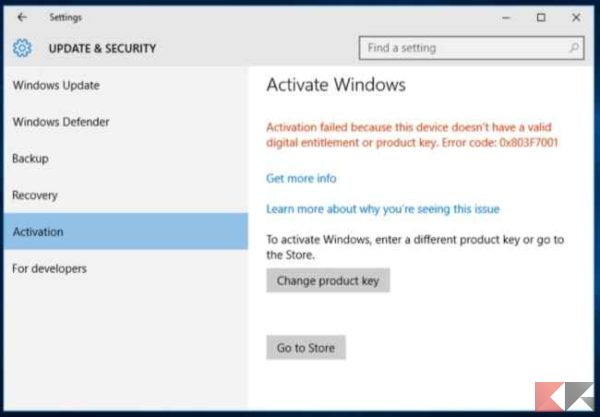
In primo luogo, per quanto riguarda gli aggiornamenti, la maggior parte di essi vengono bloccati e non sarà più possibile scaricare nuove funzionalità presenti nei pacchetti di Windows Update. Rimangono attivi gli aggiornamenti critici e le patch di sicurezza ma questo non garantisce più il pieno supporto ai programmi e alle applicazioni che utilizzate quotidianamente.
Alcuni utenti poi, soprattutto con un PC portatile, hanno lamentato drastici cali dell’autonomia. Non c’è nulla di acclamato su questo fronte ma sembra chiaro che Microsoft voglia giustamente spingere gli utenti ad attivare Windows acquistando una licenza.
Cosa fare se la copia di Windows non è autentica
Visto che questo problema si presenta anche se il sistema operativo all’interno del vostro PC è originale, risulta fondamentale capire come comportarsi quando Microsoft ci comunica che la copia di Windows non è autentica.
Per vostra fortuna esistono diversi metodi per risolvere questo problema e oggi ve li elencheremo e mostreremo in maniera dettagliata. Alcuni sono semplici, altri un po’ più complicati per chi ha poca dimestichezza con alcuni aspetti informatici ma non preoccupatevi: basterà seguire attentamente le nostre istruzioni per venire a capo di questo strano errore.
Microsoft Genuine Advantage Diagnostic Tool
Prima di mettere le mani su comandi che magari possono suonarvi strani o complicati da utilizzare, c’è una cosa che potete fare per tentare di risolvere il problema se la copia di Windows non è originale. Il primo passo che dovrete compiere è di scaricare Microsoft Genuine Advantage Diagnostic Tool, uno strumento che analizza e risolve in maniera del tutto automatica i problemi legati alla licenza Windows.
Una volta scaricato ed eseguito il programma, vi troverete davanti un’interfaccia abbastanza intuitiva che vi darà accesso a tutte le informazioni del vostro sistema operativo.
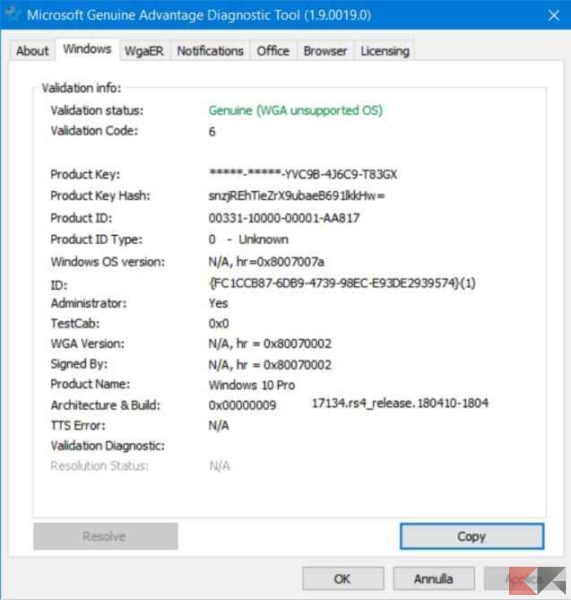
Nel nostro caso, come potete vedere dalla scritta in verse, il nostro sistema operativo risulta genuino e attivato. Per provare a risolvere il vostro problema invece, basterà premere il pulsante “Resolve” che trovate in basso a sinistra. Questo strumento infatti analizza in maniera autonoma le possibili soluzioni e se ne trova una adatta al vostro caso ve la propone automaticamente.
Nulla da fare invece se il tasto “Resolve” rimane grigio: in questo caso infatti il tool non può fare nulla per voi e dovrete proseguire con le prossime soluzioni che vi presenteremo.
Comando RSOP
Se il precedente metodo non ha funzionato è possibile utilizzare il comando RSOP, che significa Resultant Set of Policy Windows per tentare di risolvere il problema.
- Premete i pulsanti Windows + R per aprire la finestra esegui e qui digitate rsop.msc premendo poi invio
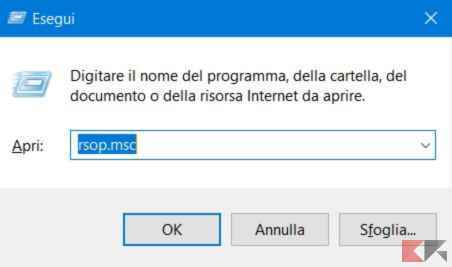
- Nella finestra che si andrà ad aprire premete su “Impostazioni di Windows” per poi passare a “Impostazioni di sicurezza” e fare click su “Servizi di sistema”
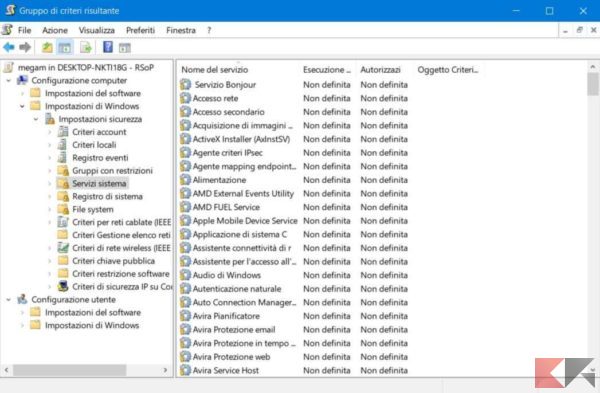
- Adesso cercate la voce “Plug and Play”, fate doppio click con il tasto sinistro e cambiate la modalità di avvio in automatico
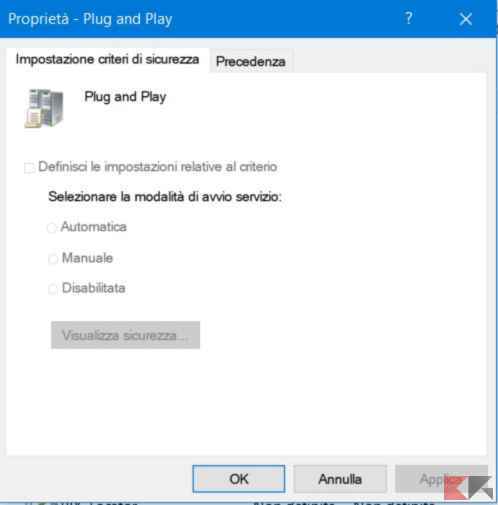
- Non vi rimane che premere di nuovo i pulsanti Windows + R, digitare il comando gpupdate/force e riavviare il computer.
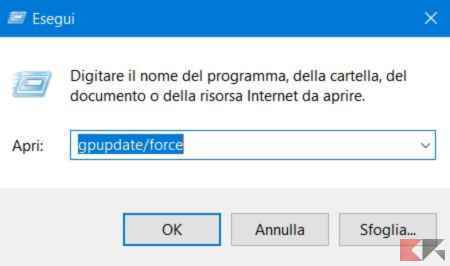
Comando SLMGR-REARM
SLMGR è uno strumento che consente di gestire le licenze software di Microsoft e può essere un valido alleato se la copia Windows non è autentica. Attraverso il comando REARM infatti, riuscirete a prolungare il periodo di prova per 30 giorni, avendo il tempo di studiare una soluzione più adatta o di acquistare una nuova licenza per il sistema operativo.
- Aprite il prompt dei comandi digitando cmd nella casella di ricerca di Windows. Abbiate cura di premere il tasto destro e di selezionare “Esegui come amministratore”.
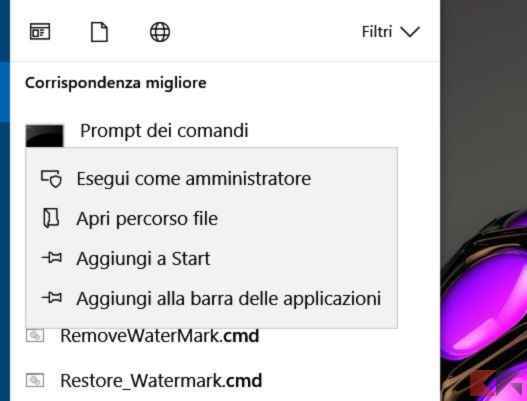
- Adesso, nella finestra che si è appena aperta, digitate “SLMGR /REARM” e premete invio. Non dimenticate di riavviare il PC per rendere effettive le modifiche.
Eliminare l’aggiornamento KB971033
Lo sappiamo bene, Microsoft non è mai stata bravissima a gestire gli aggiornamenti di Windows che, più di una volta, hanno dato problemi agli utenti. Sembra infatti che proprio il pacchetto KB971033 sia per molti fautore della copia Windows non autentica. Fortunatamente il sistema di update è anche molto flessibile e non crea problemi quando si cerca di capire cosa è stato installato.
- Aprite il pannello di controllo e navigate nella sezione Windows Update dove dovrete recarvi nella sezione dedicata agli aggiornamenti installati.
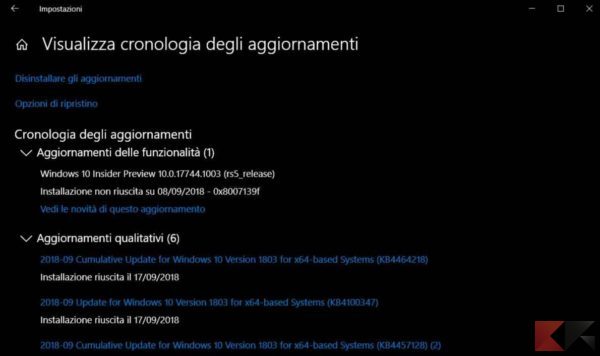
- Se individuate il famigerato aggiornamento KB971033, disinstallarlo è piuttosto semplice. Fate click su “Disinstallare gli aggiornamenti” in cima alla pagina e nella finestra successiva portate a termine l’operazione scegliendo il pacchetto corretto.
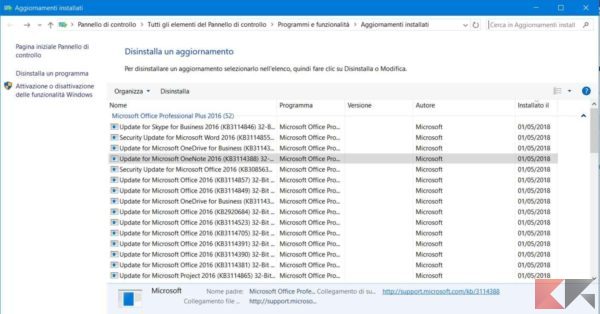
Per non ricevere più il pacchetto poi è necessario sospendere gli aggiornamenti automatici. Sempre nella “Impostazioni di Windows update” fate click su “Opzioni avanzate” e fate scorrere l’interruttore accanto a “Sospendi aggiornamenti”.
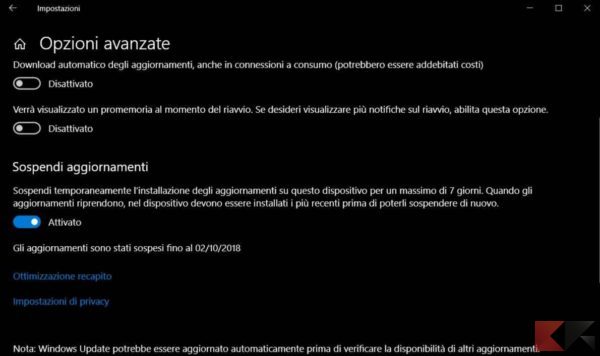
Acquistare una licenza Windows
Nel caso in cui nessuna delle procedure che abbiamo analizzato abbia sortito gli effetti sperati, è molto probabile che, per vostra sfortuna, sul vostro PC non sia installata una copia originale del sistema operativo di Microsoft.
Rispetto al passato però acquistare una licenza Windows è diventato estremamente facile ed economico, soprattutto se si punta a quelle di tipo digitale. In questo modo potrete risolvere per sempre il problema della copia Windows non autentica senza impazzire o dover portare il PC in assistenza per tentare strane strade alternative.
Altri articoli interessanti e conclusioni
Ora che sapete cosa fare in casi di copia Windows non autentica, siamo sicuri che non vi farete spaventare se per qualsiasi motivo questo messaggio dovesse comparire di nuovo sullo schermo del vostro PC.
Per quanto riguarda il sistema operativo Microsoft poi, abbiamo tantissime guide che vi possono aiutare a scoprirne tutti i segreti, che ne dite di dargli un’occhiata?
Dubbi o problemi? Vi aiutiamo noi
Puoi scoprire contenuti esclusivi ed ottenere supporto seguendo i canali Youtube, TikTok o Instagram del nostro fondatore Gaetano Abatemarco. Se hai Telegram vuoi rimanere sempre aggiornato, iscriviti al nostro canale Telegram.
















